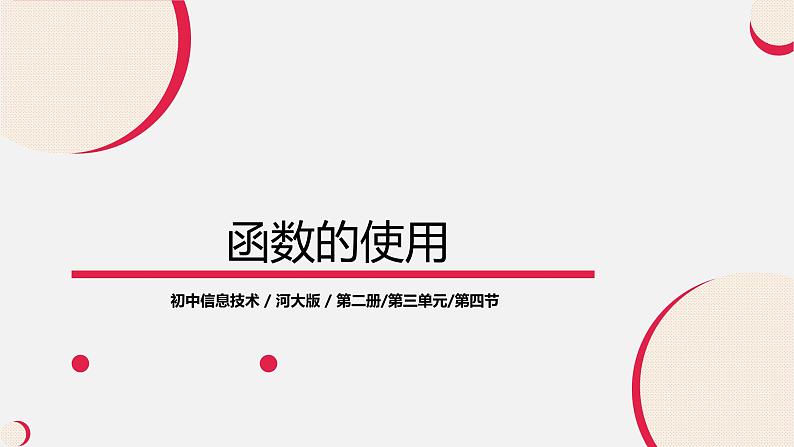
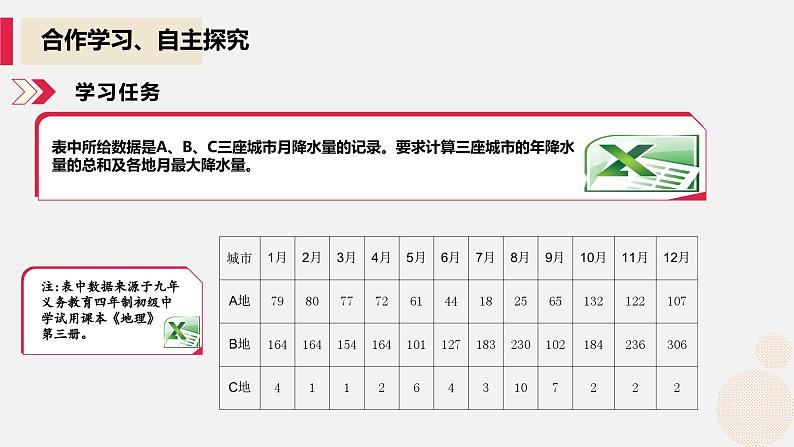
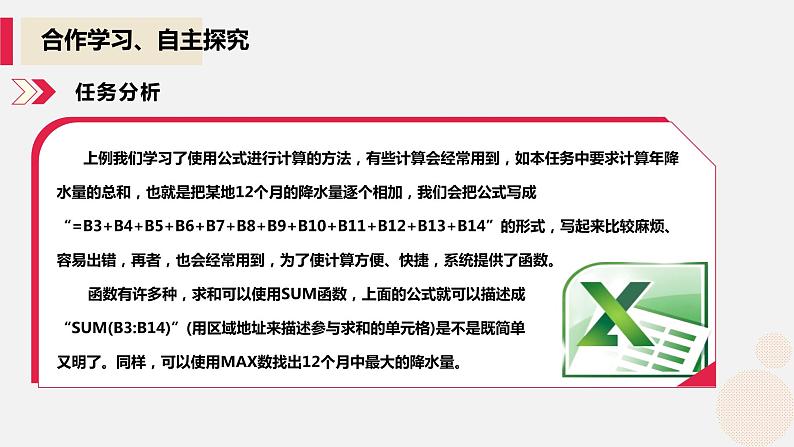
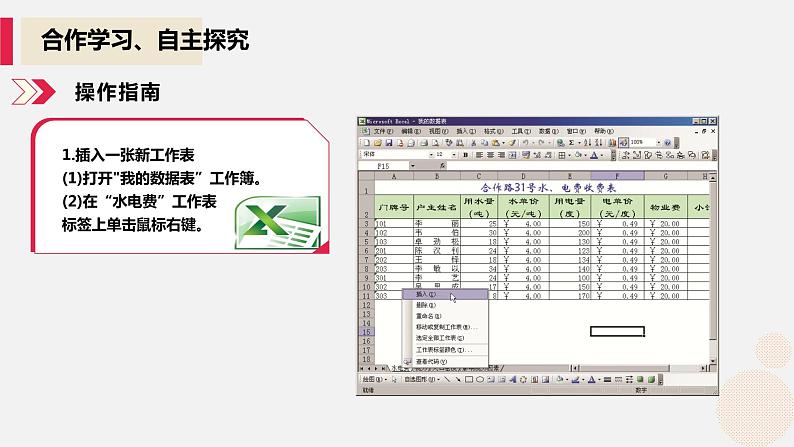
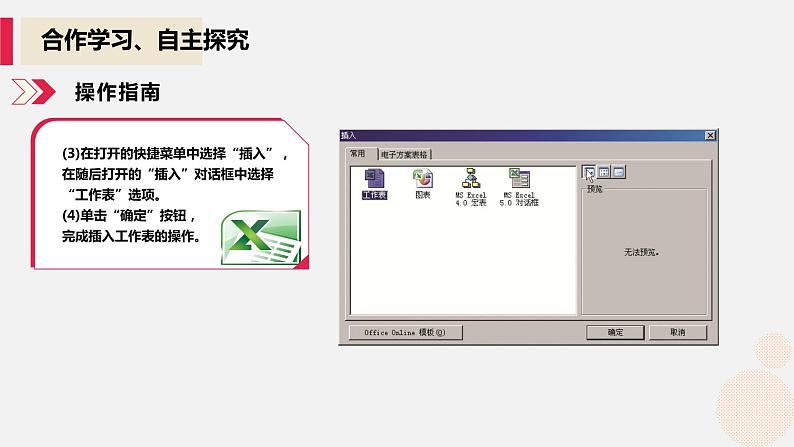
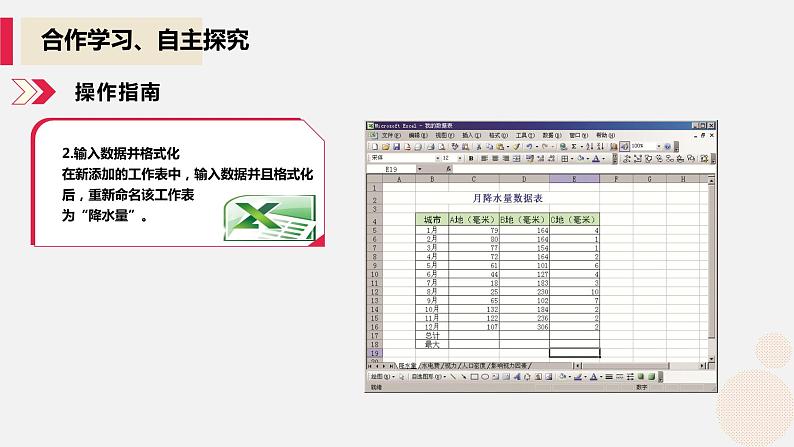
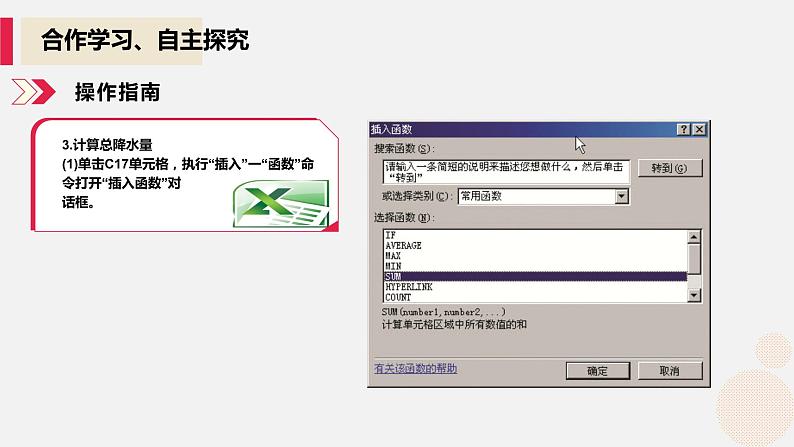
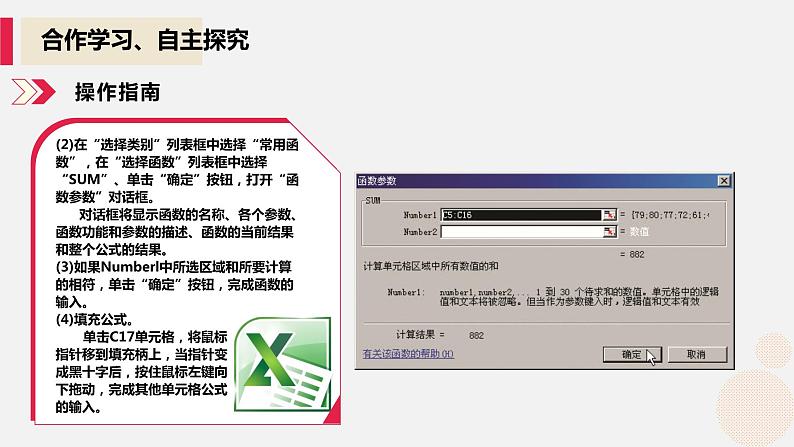
河大版八年级全册第4节 函数的使用背景图ppt课件
展开表中所给数据是A、B、C三座城市月降水量的记录。要求计算三座城市的年降水量的总和及各地月最大降水量。
注:表中数据来源于九年义务教育四年制初级中学试用课本《地理》第三册。
上例我们学习了使用公式进行计算的方法,有些计算会经常用到,如本任务中要求计算年降水量的总和,也就是把某地12个月的降水量逐个相加,我们会把公式写成“=B3+B4+B5+B6+B7+B8+B9+B10+B11+B12+B13+B14”的形式,写起来比较麻烦、容易出错,再者,也会经常用到,为了使计算方便、快捷,系统提供了函数。 函数有许多种,求和可以使用SUM函数,上面的公式就可以描述成“SUM(B3:B14)”(用区域地址来描述参与求和的单元格)是不是既简单又明了。同样,可以使用MAX数找出12个月中最大的降水量。
1.插入一张新工作表(1)打开"我的数据表”工作簿。(2)在“水电费”工作表标签上单击鼠标右键。
(3)在打开的快捷菜单中选择“插入”,在随后打开的“插入”对话框中选择“工作表”选项。(4)单击“确定”按钮,完成插入工作表的操作。
2.输入数据并格式化在新添加的工作表中,输入数据并且格式化后,重新命名该工作表为“降水量”。
3.计算总降水量(1)单击C17单元格,执行“插入”一“函数”命令打开“插入函数”对话框。
(2)在“选择类别”列表框中选择“常用函数”,在“选择函数”列表框中选择“SUM”、单击“确定”按钮,打开“函数参数”对话框。 对话框将显示函数的名称、各个参数、函数功能和参数的描述、函数的当前结果和整个公式的结果。(3)如果Numberl中所选区域和所要计算的相符,单击“确定”按钮,完成函数的输入。(4)填充公式。 单击C17单元格,将鼠标指针移到填充柄上,当指针变成黑十字后,按住鼠标左键向下拖动,完成其他单元格公式的输入。
4.计算最大值(1)单击C18单元格,打开“插入函数”对话框,选择常用函数中的“MAX”函数,单击“确定”按钮后,选择 C5:C16区域。 按回车键后,单击“确定”按钮。完成该单元格公式的输入。(2)利用填充功能完成D18:E18区域公式的输入,计算出其他地方的月最大降水量。
除了使用插入函数的方法之外,也可以直接输入函数。直接输入函数和输入公式一样,先输入“=”号、然后输入函数名称和其中用到的参数等。 Excel提供了十几类函数,每一类有若干个不同的函数。例如,常用的函数类中有AVERAGE(求平均值)、SUM(求和)、MAX(求最大值)、MIN(求最小值)等。函数。函数可以单独使用,“=SUM(C2:C6)”(C2:C6是指C2至C6区域的单元格),也可以出现在公式中,如=A2*4+SUM(F3:F6)”,合理使用函数将大大提高计算的效率。
1.函数 函数是一些预定义的公式,它们使用一些称为参数的特定数值按特定的顺序或结构进行计算。例如,SUM函数对单元格或单元格区域进行加法运算。 参数:参数可以是数字、文本、形如TRUE或FALSE的逻辑值、数组、形如#N/A的错误值或单元格引用。给定的参数必须能产生有效的值。参数也可以是常量、公式或其他函数。 结构:函数的结构以函数名称开始,后面是左圆括号、以逗号分隔的参数和右圆括号。如果函数以公式的形式出现,请在函数名称前面键入等号。在创建包含函数的公式时,公式选项板将提供相关的帮助。
2. 几个常用函数(1)SUM函数。返回某一单元格区域中所有数字之和。语法:SUM(numberl,number2,……)number1,number2……为1到30个需要求和的参数。(2)AVERAGE函数。返回参数平均值(算术平均)。语法:AVERAGE(numberl,number2,……)number1,number2……为计算平均值的1到30个参数。(3)MAX 函数。返回数据集中的最大数值。语法:MAX(numberl,number2,……)number1,number2……为需要找出最大数值的1到30个数值。(4)MIN 函数。返回给定参数表中的最小值。语法:MIN(numberl,number2,……)numberl,number2……为需要找出最小数值的1到30个数值。
3.常见的错误信息如果计算公式不能正确计算出结果,MicrsftE将显示错误信息,提示的错误信息。
4.数据保护 工作表中的数据有时会因意外的操作造成内容的变更或删除,为使已输入的数据不被修改移动或删除,可利用工作表的单元格数据保护功能,对单元格中的数据进行保护。(1)部分单元格数据的保护。①选中不需要保护的单元格或区域,执行“格式”→“单元格”命令,打开“单元格格式”对话框,单击“保护”选项卡标签,取消“锁定”和“隐藏”前的选择,单击“确定”按钮。锁定是用来锁定单元格的,隐藏是用来隐藏公式的。②选中需要保护的单元格或区域,在“单元格格式”对话框的“保护”选项卡中选择“锁定”和“隐藏”,单击“确定”按钮。③执行“工具”→“保护”“保护工作表”命令,打开“保护工作表”对话框,在“密码”输入框中输入密码(密码区分大小写),单击“确定”按钮,进入“确认密码”对话框,在输入框中输入密码,单击“确定”按钮。
④在设置后的工作表中,不被保护的单元格和公式可以修改,被保护的单元格和公式不可以修改,公式被隐藏起来,不会显示在编辑栏中。(2)所有单元格数据的保护①执行“格式”→“单元格”命令,在打开的“单元格格式”对话框的“保护”选项卡中选中“保护”和“锁定”复选框,单击“确定”按钮。②执行“工具”→“保护”→“保护工作表”命令,在打开的“保护工作表”对话框的“密码”输入框中输入密码,单击“确定”按钮,进入“确认密码”对话框,输入密码,单击“确定”按钮。这样工作表中所有单元格中的数据与公式均不能被修改、移动或删除。(3)撤消数据区域的保护。 执行“工具”→“保护”→“撤消工作表保护”命令,打开“撤消工作表保护”对话框,输入正确密码即可撤消数据区域的保护。
(1)表中分别给出了三座城市的月平均气温。请你利用函数计算出三座城市的年平均气温,以及每个城市的最高月平均气温、最低月平均气温。
(2)表中部分同学的期末考试成绩,请分别计算出他们的总分、平均分以及每科的平均分,并对表格进行适当的格式化。
河大版八年级全册第4节 图层的使用说课课件ppt: 这是一份河大版八年级全册<a href="/xx/tb_c132673_t3/?tag_id=26" target="_blank">第4节 图层的使用说课课件ppt</a>,共20页。PPT课件主要包含了新课导入,自主探究,学习任务,任务分析,操作指南,任务小结,开阔视野,知识链接,巩固学习,谢谢观看等内容,欢迎下载使用。
初中信息技术河大版八年级全册第4节 超链接的设置教案配套课件ppt: 这是一份初中信息技术河大版八年级全册<a href="/xx/tb_c132666_t3/?tag_id=26" target="_blank">第4节 超链接的设置教案配套课件ppt</a>,共18页。PPT课件主要包含了新课导入,目标端,自主探究,谢谢观看等内容,欢迎下载使用。
初中信息技术河大版(2016)七年级上册二 使用函数计算完整版课件ppt: 这是一份初中信息技术河大版(2016)七年级上册二 使用函数计算完整版课件ppt,共13页。PPT课件主要包含了函数的使用,函数的认识,新内容等内容,欢迎下载使用。













